
İçerik
Tüm Play Store uygulamaları ve içerikleri ücretsiz değildir. Ücretsiz uygulamaların çoğu tam sürüm değildir. Bu, uygulamanın tüm özelliklerinden yararlanmak için uygulama içi satın alımların gerekli olacağı anlamına gelir. Birikmiş Play Store satın alma işlemleri, sonunda büyük bir ödemeye dönüşebilir. İstenmeyen Play Store içeriği için ek ücret ödemekten kaçınmak için, cihazınızı Google Play aracılığıyla her satın alma girişimini değerlendirecek şekilde daha iyi yapılandırın. Galaxy s20 cihazınızda Play Store'dan satın aldığınız ürünlerin kimliğini nasıl doğrulayacağınız aşağıda açıklanmıştır.
Play Store kimlik doğrulamasının etkinleştirilmesi, uygulama ve diğer Google Play içeriklerinin yetkisiz satın alınmasını önlemeye yardımcı olacaktır. Bu, genellikle cihazınızı çocuklarınız dahil herhangi biriyle paylaşıyorsanız önerilir. Bu, hesabınızı yetkisiz ağır satın alımlar biriktirmekten korumanın bir yoludur.
Bu ayarla, Play Store üzerinden yapılan herhangi bir satın alma girişimi yalnızca gerekli kimlik bilgileri veya şifre girildikten sonra işlenecek ve izin verilecektir.
Galaxy s20'nizi tüm Google Play Store satın alma işlemlerini doğrulayacak şekilde nasıl yapılandıracağınızı öğrenmek için okumaya devam edin.
Galaxy S20'de Play Store Satın Alma İşlemlerini Doğrulama Adımları
Gereken Zaman: 5 dakika
Aşağıdaki adımlar, Galaxy S20'nizi oyun mağazası satın alımlarının kimliğini doğrulayacak şekilde ayarlama sürecini gösterir. Ana hatlarıyla belirtilen adımların her birini tasvir eden ekran görüntüleri de daha kolay gezinme için görsel temsil olarak sağlanır. Telefonunuzda Play Store ayarlarını yapılandırmaya hazır olduğunuzda başlayın.
- Play Store uygulamasını açın.
Play Store, genellikle Ana ekranın alt kısmındaki diğer varsayılan uygulama simgeleri arasında sıralanır.
Orada yoksa, Uygulama görüntüleyiciye veya Uygulamalar ekranına erişmeniz ve ardından Google klasörünü bulmanız gerekir.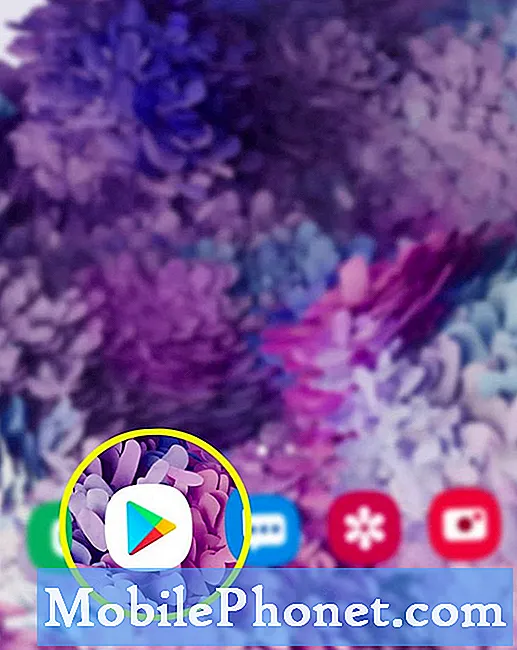
- Play Store ana ekranından, sol üst köşedeki Ayarlar simgesine dokunun.
Arama çubuğunun sol üst tarafında bulunan Dişli figürü ile temsil edilir.
Daha sonra alt menü öğelerinin ve Google Play ayarlarının bir listesi görüntülenecektir.
- Aşağı kaydırın ve Ayarlar'a dokunun.
Bildirimler, uygulama indirme tercihleri ve diğer ilgili seçenekleri içeren genel ayarlar bir sonraki ekranda görüntülenecektir.
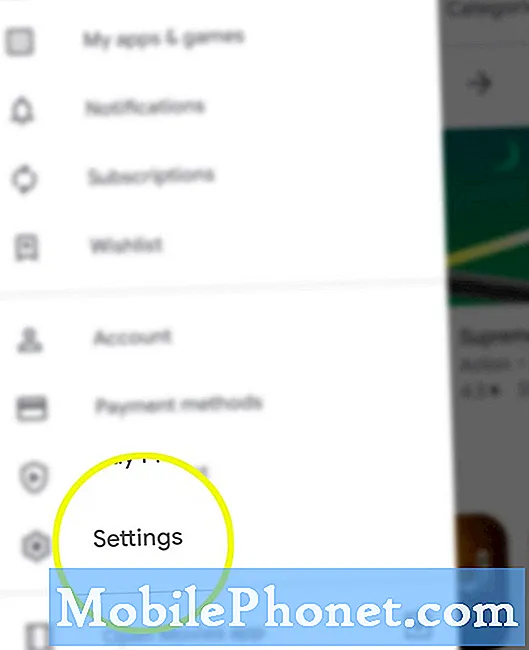
- Kullanıcı kontrolleri bölümüne gidin ve ardından Satın alma işlemleri için kimlik doğrulaması gerektir üzerine dokunun.
Etiketli bir açılır menü Kimlik doğrulama gerektir sonra görünecek.
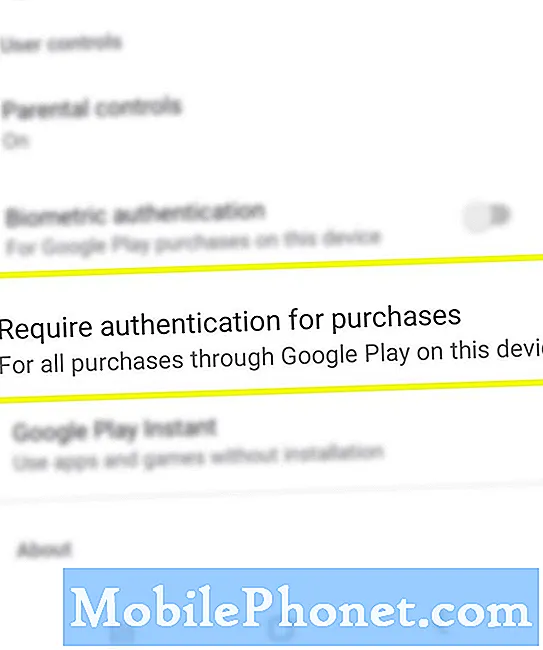
- Bu cihazda Google Play üzerinden yapılan tüm satın alma işlemleri için öğesini seçin.
Bu seçeneğin işaretlenmesi, cihazdan telefonda yapılan tüm Play Store satın alma işlemlerinde kimlik doğrulaması istemesini ister.

Araçlar
- Android 10, One UI 2.0 ve üzeri
Malzemeler
- Galaxy S20, Galaxy S20 Plus, Galaxy S20 Ultra
Tercih ederseniz, telefonu her 30 dakikada bir kimlik doğrulaması gerektirecek şekilde ayarlayabilirsiniz. Aksi takdirde Play Store hesabınızı korumak istemiyorsanız Asla'yı seçin. Ancak, bu ayarı kullanmayı gerçekten tercih etmediğiniz sürece Play Store satın alımları için kimlik doğrulamasını kapatacaklarından bu seçenekler önerilmez.
Google Play Store daha sonra kimlik doğrulamayı devre dışı bırakmak için şifreyi onaylamanızı isteyecektir. Devam etmek için Play Store ile ilişkili Google hesabınız için doğru şifreyi girmeniz ve ardından Tamam düğmesine dokunmanız yeterlidir.
Ve bu eğitimdeki her şeyi kapsar. Yeni Samsung galaxy s20 akıllı telefonunuzdan en iyi şekilde yararlanmanıza yardımcı olacak daha kapsamlı eğitimler, ipuçları ve püf noktaları için lütfen bizi takip edin.
Ayrıca şu sayfalara da göz atabilirsiniz: Youtube kanalı daha fazla akıllı telefon öğreticisi ve sorun giderme kılavuzu görüntülemek için.
AYRICA OKUYUN: Galaxy S20'de Silinmiş Facebook Mesajları Nasıl Alınır


